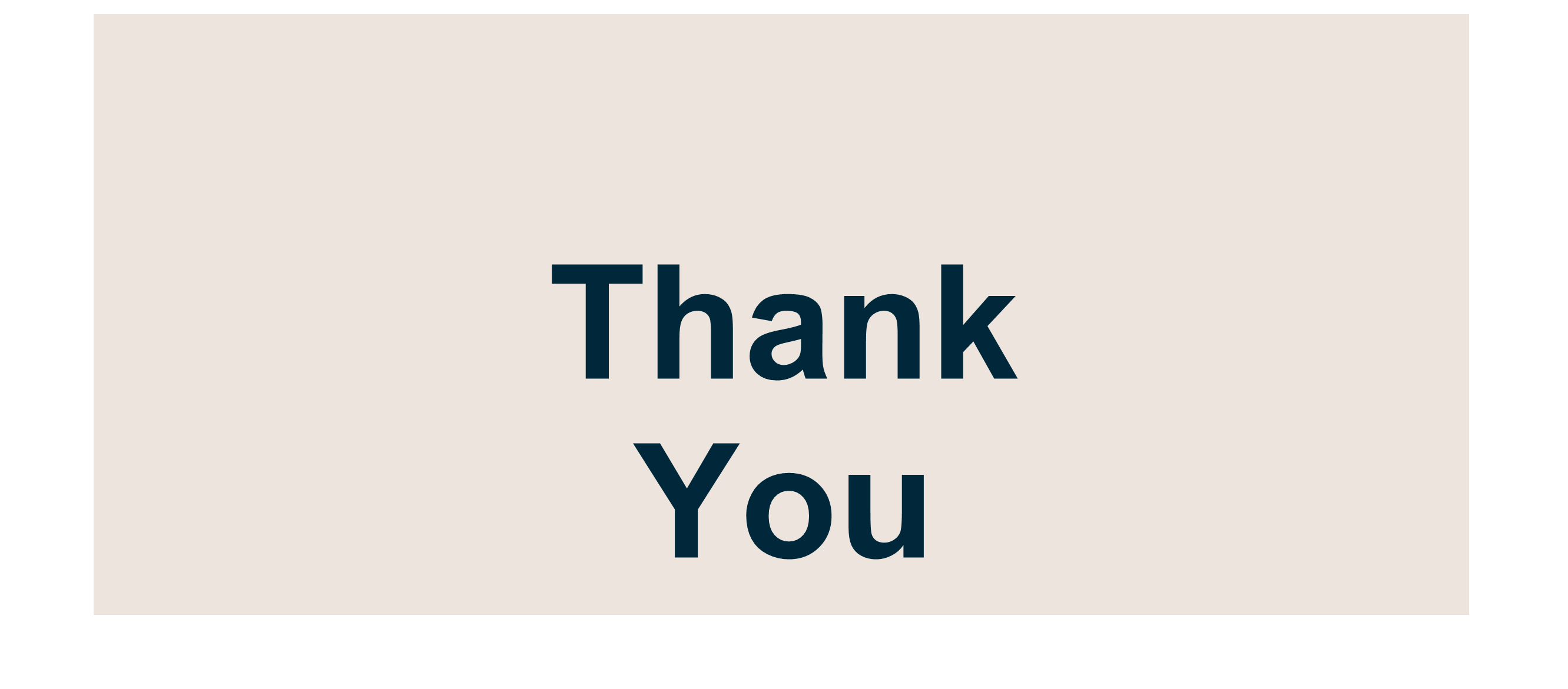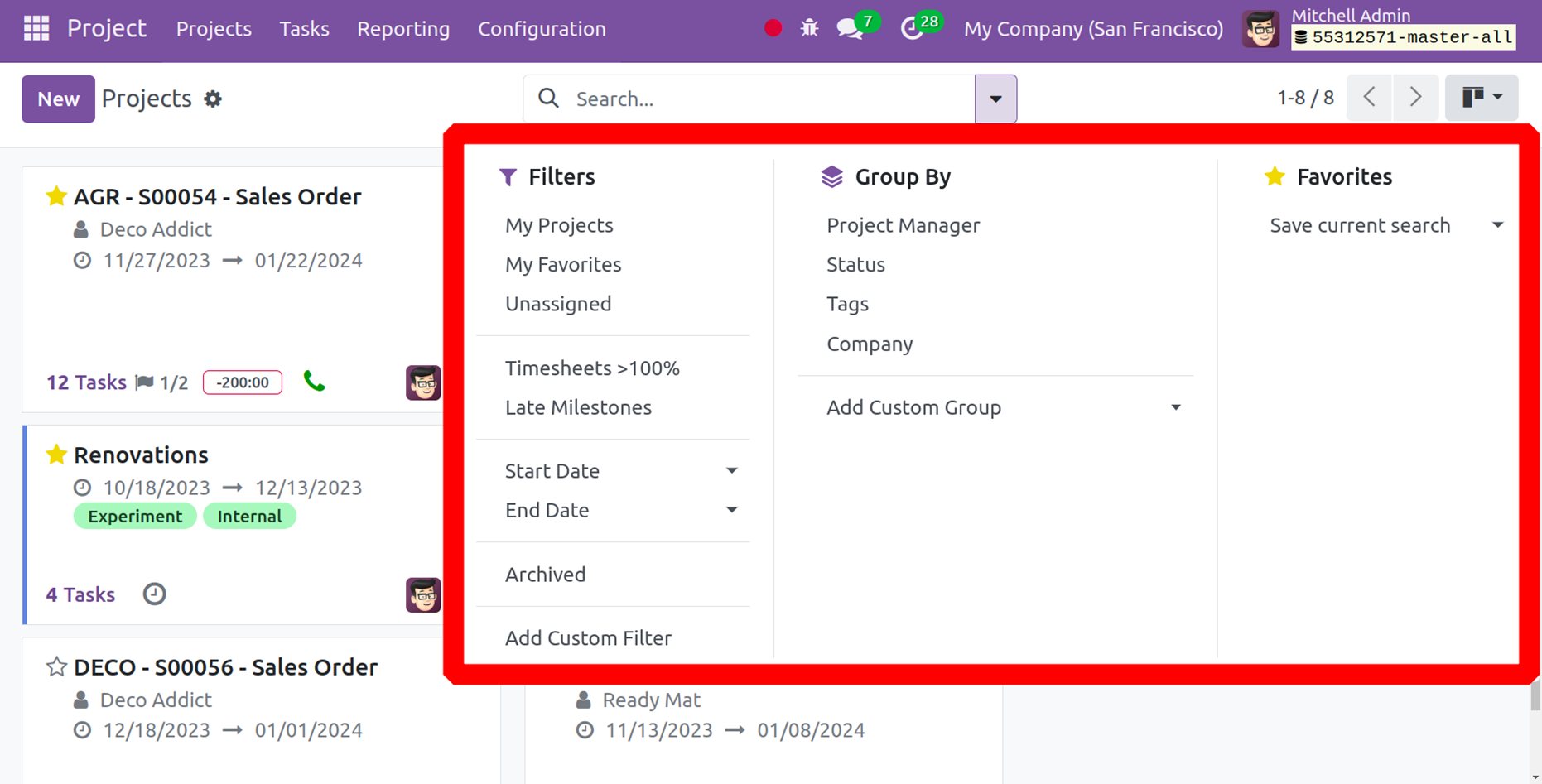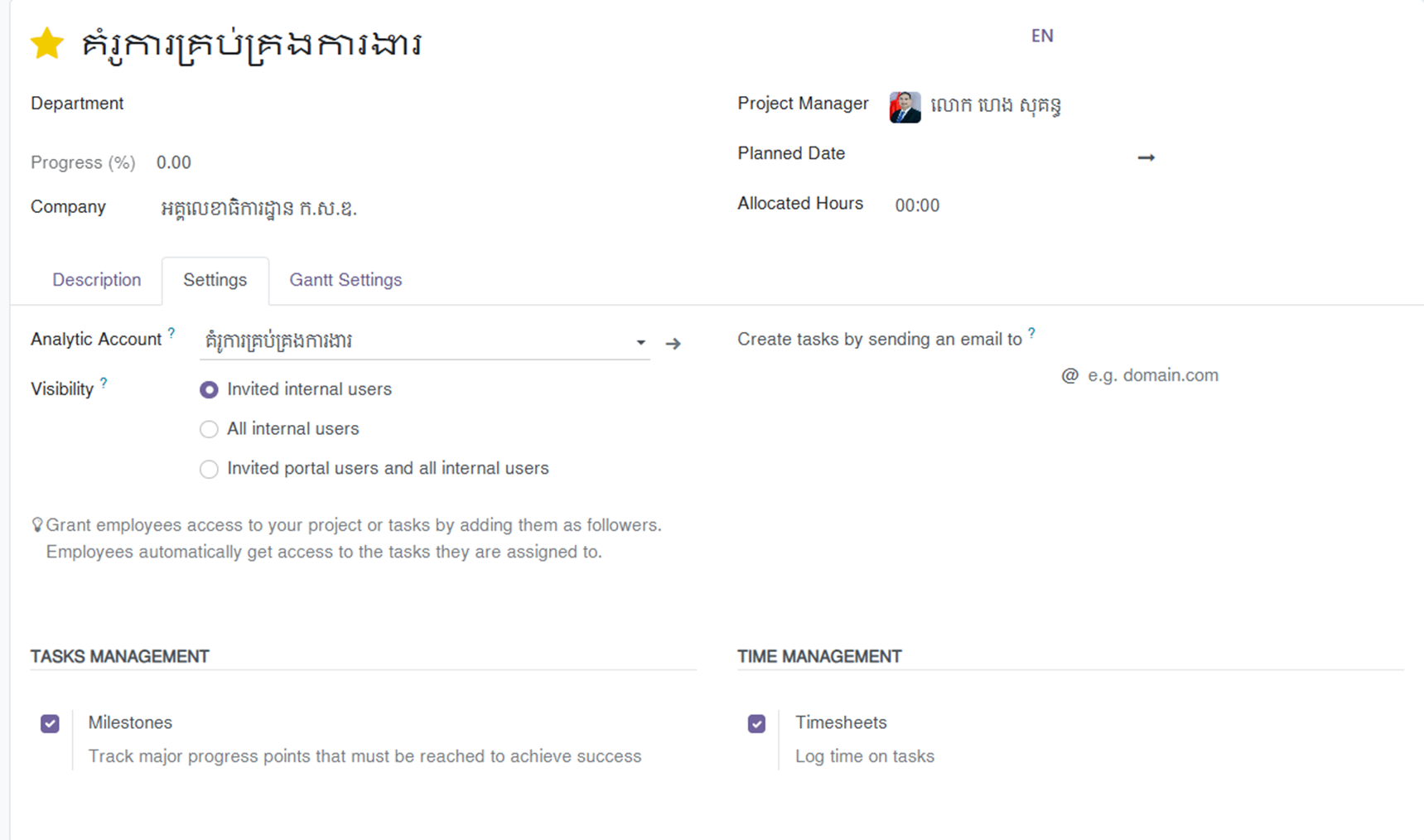ប្រព័ន្ធគ្រប់គ្រងការងារ
| តំបន់បណ្ដាញ: | Educational Broadcasting Cambodia |
| វគ្គសិក្សា: | AMT Course |
| សៀវភៅ: | ប្រព័ន្ធគ្រប់គ្រងការងារ |
| Printed by: | អ្នកប្រើជាភ្ញៀវ |
| Date: | ថ្ងៃពុធ ទី17 ខែធ្នូ ឆ្នាំ2025, 2:53 AM |
បរិយាយពីប្រព័ន្ធ:
ដោយមានជំនួយពីប្រព័ន្ធគ្រប់គ្រងការងារ អ្នកអាចរៀបចំជំហាននីមួយៗនៃដំណើរការបញ្ចប់ការងារឱ្យមានរបៀប។ អ្នកក៏អាចគ្រប់គ្រងការងារច្រើនបានយ៉ាងងាយស្រួលដោយប្រើប្រព័ន្ធគ្រប់គ្រងការងារនេះដែរ។ មុខងារទាំងអស់នឹងអាចប្រើបាននៅក្នុងប្រព័ន្ធតែមួយ ដែលផ្តល់កម្រិតតាមដាន និងរៀបចំការងារបានយ៉ាងពិតប្រាកដ។ ដោយប្រើជម្រើសកែសម្រួល អ្នកអាចគ្រប់គ្រង និងតាមដានដំណាក់កាល និងការងារ
ផ្សេងៗ ដើម្បីឆ្លើយតបនឹងតម្រូវការនៃការងាររបស់អស់លោកអ្នក។ ប្រព័ន្ធនេះផ្តល់ព័ត៌មានលម្អិតអំពីការងារកំពុងដំណើរការនៅក្នុងអង្គភាព ដែលមានប្រសិទ្ធភាពក្នុងការសន្សំពេលវេលា។
ហេតុអ្វីត្រូវប្រើ ប្រព័ន្ធគ្រប់គ្រងការងារ?
- សហការជាក់ស្ដែង
- ដំណើរការអាចកែសម្រួលបាន
-តាមដានពេលវេលានិងការងារដែលបានដាក់ជូន
-អ្នកប្រើប្រាស់ធ្វើការកែប្រែតាមស្ថានភាពនៃការងារដែលបានធ្វើ
- គ្រប់គ្រងការងារនិងការងាររង
- មើលតាម Gantt & Kanban Views
- តាមដានពេលវេលាការងារ នឹងការងារដែលបានដាក់ទៅអោយអ្នកទទួលធ្វើ
- សហការជាក្រុម
Views ការបង្ហាញទិន្នន័យ
Search(ការស្វែងរក)
Project Views
អ្នកនឹងទទួលបានព័ត៌មានអំពីការងារនីមួយៗ រួមមានឈ្មោះការងារ ចំនួនការងារដែលបានចាត់ចែង និងចំនួនម៉ោងសរុបដែលត្រូវការសម្រាប់បញ្ចប់ការងារនីមួយៗ។
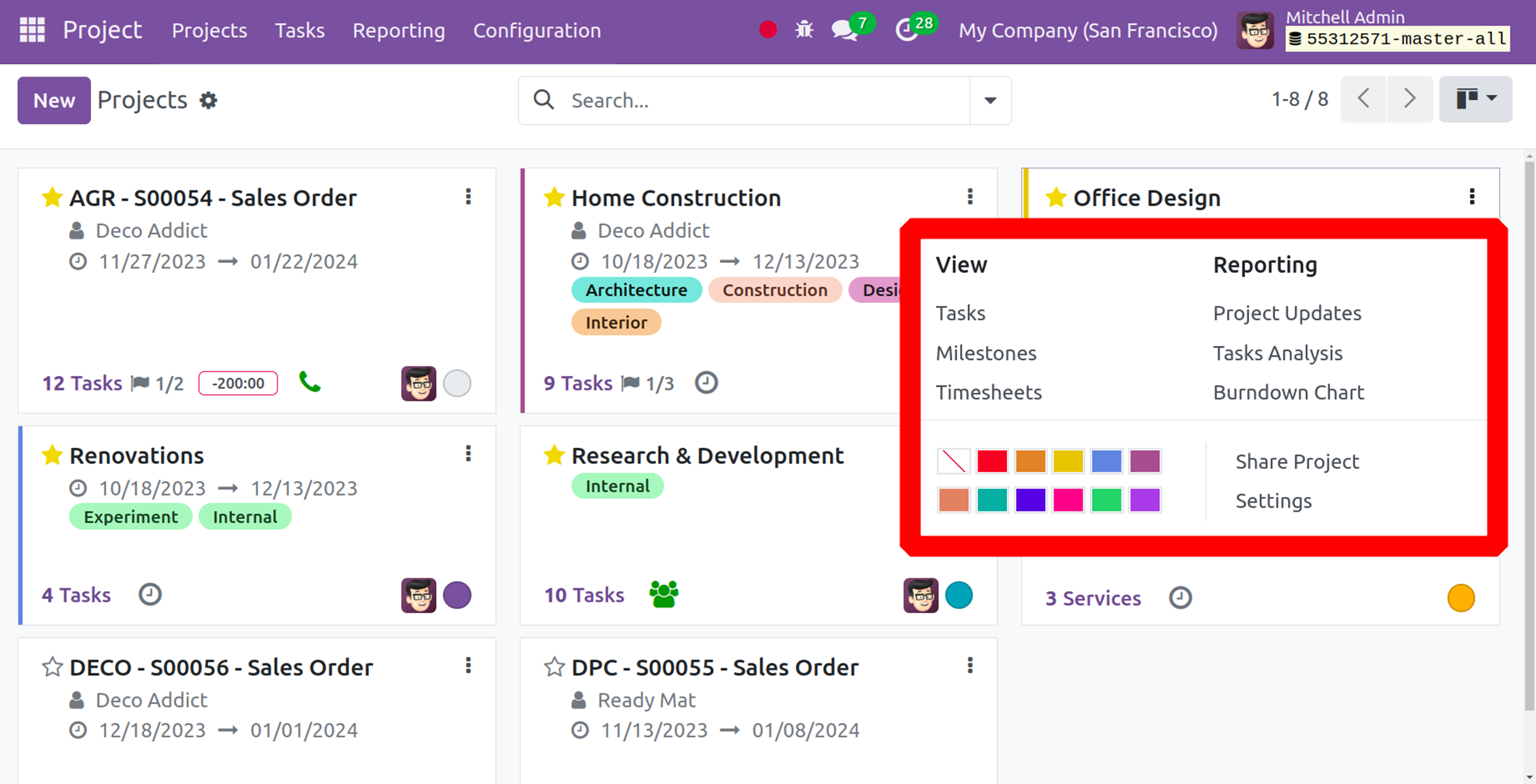
1. View
Tasks :
- បង្ហាញការងារនិងការងាររងដែលត្រូវធ្វើក្នុងការងារស្នូល។
- អ្នកអាចចាត់ចែងសមាជិកក្រុម កំណត់ថ្ងៃបញ្ចប់ និងតាមដានការអនុវត្តន៍ការងារបានយ៉ាងងាយស្រួល។
- មានទម្រង់ Kanban ឬ Gantt chart ដើម្បីតាមដានដំណើរការយ៉ាងពិតប្រាកដ
Milestones :
- បង្ហាញផែនខ្លួននៃការងារដែលត្រូវបានបញ្ចប់ក្នុងរយៈពេលផ្សេងៗ។
- អ្នកអាចកំណត់ថ្ងៃដែលត្រូវបានបញ្ចប់ ហើយតាមដានស្ថានភាពបញ្ចប់បានយ៉ាងងាយស្រួល។
Timesheets :
- បង្ហាញពេលវេលាដែលបានប្រើប្រាស់ដោយសមាជិកក្រុមក្នុងការអនុវត្តការងារនិងការងារស្នូល។
- អ្នកអាចតាមដានពេលវេលាដែលបានប្រើប្រាស់ និងប្រើជាការបង្កើតវិក័យប័ត្របានដោយស្វ័យប្រវត្តិ (Automatic invoicing) ប្រសិនបើត្រូវការ។
2. Reporting
Project Updates :
- ធ្វើរបាយការណ៍ការងារស្នូល ដូចជាស្ថានភាពបច្ចុប្បន្ន ការបញ្ចប់ផ្ទៃខ្លួន និងការអនុវត្តន៍ទាំងអស់នៃការងារ។
- អ្នកអាចបង្ហាញព័ត៌មានទាំងអស់នៃការងារស្នូលដែលត្រូវបានធ្វើការបានដល់អ្នកគ្រប់គ្រងបានយ៉ាងងាយស្រួល។
Tasks Analysis :
- បង្ហាញព័ត៌មានពីការងារទាំងអស់ដែលត្រូវធ្វើ ដូចជាស្ថានភាពបច្ចុប្បន្ន អ្នកទទួលការងារ និងពេលវេលាដែលត្រូវការសម្រាប់បញ្ចប់ការងារនីមួយៗ។
- អ្នកអាចវិភាគការងារដែលត្រូវធ្វើ និងតាមដានការបញ្ចប់បានយ៉ាងងាយស្រួល។
Burndown Chart :
- បង្ហាញការបញ្ចប់ការងារតាមពេលវេលាដែលបានកំណត់ឡើងមុន។
- អ្នកអាចតាមដានព័ត៌មានអំពីការបញ្ចប់ការងារនិងពេលវេលាដែលត្រូវការសម្រាប់បញ្ចប់គម្រោងបានយ៉ាងពិតប្រាកដ។
ការបង្ហាញក្នុងការងារស្នូល (Views Project)
ការបង្ហាញនៃការបង្កើតការងារស្នូល
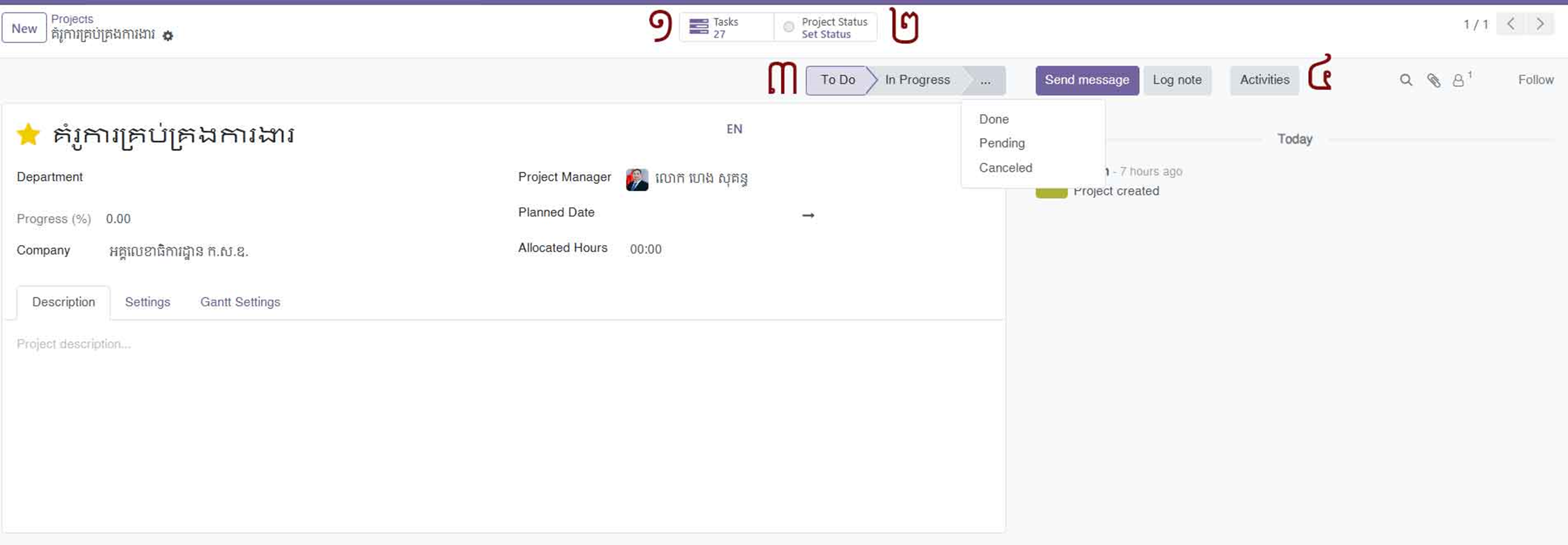
ចំនុច១ គឺជាកន្លែងដែលបង្ហាញចំនួនការងារ និងការងាររង ដែលមាននៅក្នុងការងារស្នូលមួយ។
ចំនុច២ គឺជាកន្លែងដែលយើងចូលទៅកំណត់Milestones ឬធ្វើរបាយការណ៍ជាប្រចាំថ្ងៃ ឬតាមពេលវេលាក៍បាន
ចំនុច៣ គឺសំដៅទៅការបង្ហាញនៃដំណាក់កាលនៃការងារស្នូល
ចំនុច៤ គឺជាសារ(Send Message) ការកំណត់សម្គាល់បន្ថែម(Log note) ជាសកម្មភាព(Activities) អាចស្វែងរក សារដែលបានSend , ![]() អាចភ្ជាប់ជាAttachment
អាចភ្ជាប់ជាAttachment ![]() និងអាចបន្ថែមអ្នកដែលចូលរួមការងារស្នូល
និងអាចបន្ថែមអ្នកដែលចូលរួមការងារស្នូល![]()
ការកំណត់លើការងារស្នូល(Setting)
Task Views (ការបង្ហាញទម្រង់ការងារ)
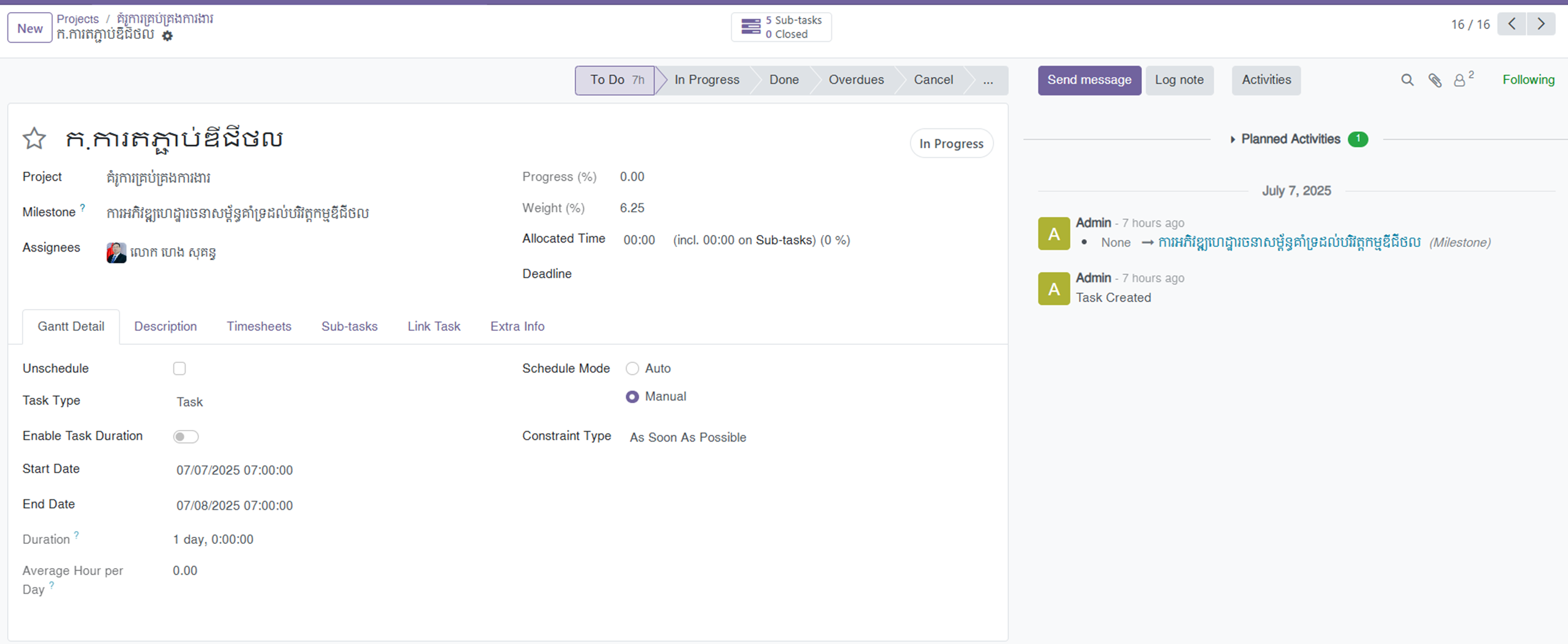
Activity (សកម្មភាព)
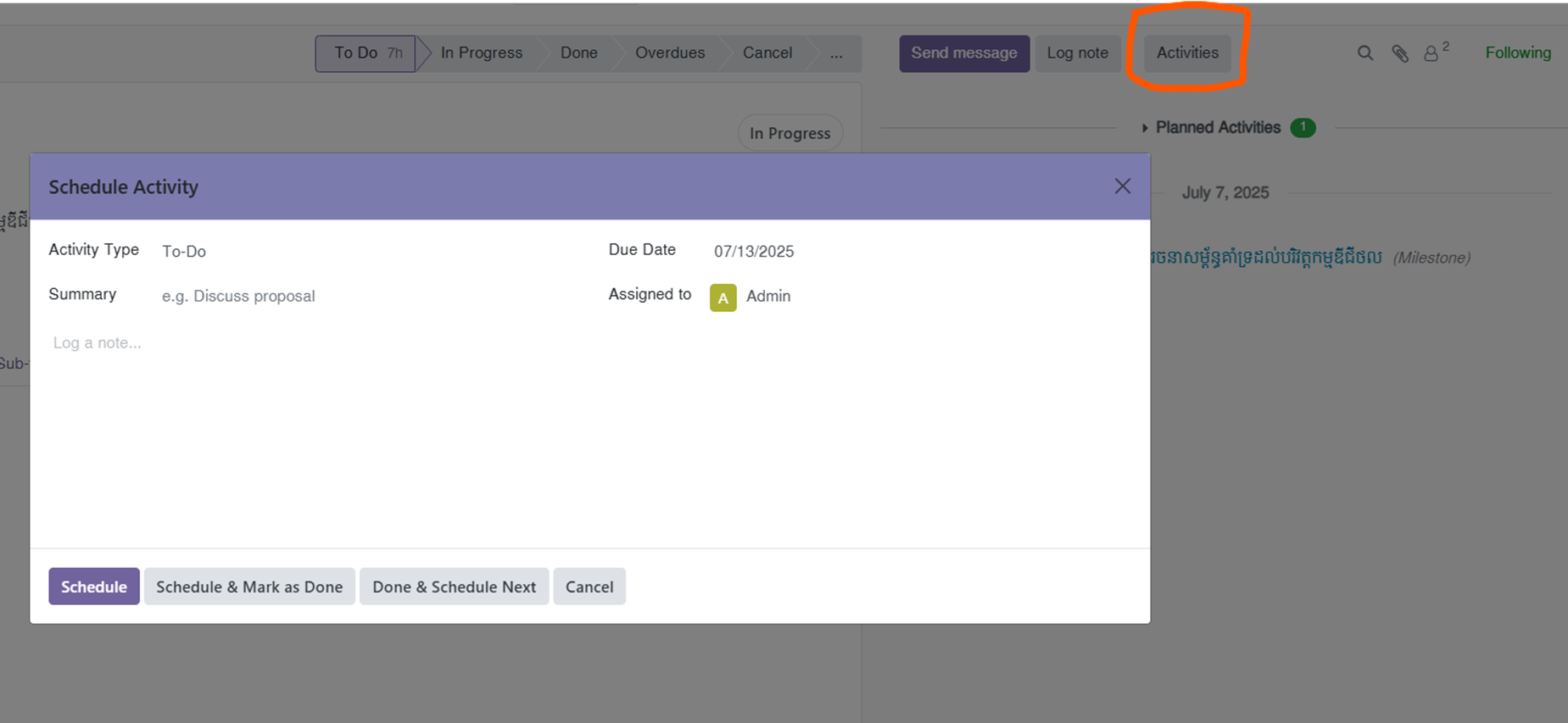
Activity គឺជាកន្លែងកំណត់អោយមានសកម្មភាពការងារ
Activity type៖ កំណត់សកម្មភាពការងារមានដូចជា៖
Email៖ កំណត់ពេលផ្ញើអ៊ីមែល។
Call ៖ កំណត់ពេលហៅទូរសព្ទ។ការប្រជុំ៖ កំណត់ពេលប្រជុំ។
To-Do: កំណត់ការងារត្រូវតែធ្វើ។
Reminder៖ កំណត់ការរំលឹកសម្រាប់សកម្មភាពជាក់លាក់មួយ។
Attachment៖ កំណត់ពេលសកម្មភាពដើម្បីបង្ហោះឯកសារ។
Activity (សកម្មភាព) (ត)
ការបង្ហាញទម្រង់ការងារ
ប៊ូតុងនៅផ្នែកខាងក្រោមនៃប្រអប់ មានប៊ូតុងជាច្រើនដែលអនុញ្ញាតឱ្យអ្នកប្រើប្រាស់ធ្វើសកម្មភាពផ្សេងៗ៖
=> Schedule(កាលវិភាគ)៖ កំណត់កាលវិភាគសកម្មភាពជាមួយនឹងព័ត៌មានលម្អិតដែលបានបញ្ជាក់ ប៉ុន្តែមិនសម្គាល់ថាវាពេញលេញទេ។ បន្ទាប់ពីចុចប៊ូតុងនេះ សកម្មភាពនឹងបង្ហាញនៅក្នុងបញ្ជីសកម្មភាពរបស់អ្នកប្រើប្រាស់ ឬផ្ទាំងគ្រប់គ្រង រួមជាមួយនឹងសកម្មភាពដែលបានកំណត់ពេលផ្សេងទៀត។
=> Schedule & Mark as Done (កំណត់ពេល & សម្គាល់ថារួចរាល់)៖ កំណត់ពេលសកម្មភាព ហើយសម្គាល់ភ្លាមៗថាបានបញ្ចប់។ មានប្រយោជន៍នៅពេលសកម្មភាពសាមញ្ញ ហើយអាចបញ្ចប់ភ្លាមៗ។
=> Done &Schedule Next(រួចរាល់ & កំណត់ពេលបន្ទាប់)៖ សម្គាល់សកម្មភាពបច្ចុប្បន្នថាបានធ្វើរួច ហើយកំណត់ពេលសកម្មភាពបន្ទាប់តាមលំដាប់លំដោយ។ ល្អបំផុតសម្រាប់លំហូរការងារ ដែលសកម្មភាពជាច្រើនត្រូវបញ្ចប់ជាបន្តបន្ទាប់។
=> Cancel(បោះបង់)៖បោះបង់ដំណើរការកំណត់ពេលដោយមិនរក្សាទុកការផ្លាស់ប្តូរណាមួយឡើយ។ បិទប្រអប់ដោយមិនបង្កើតសកម្មភាព។
Thanks You